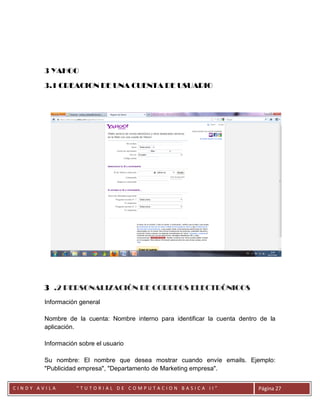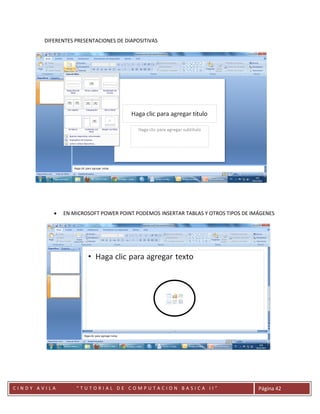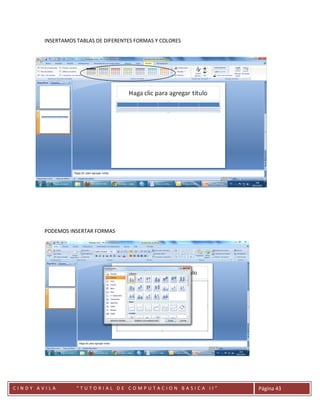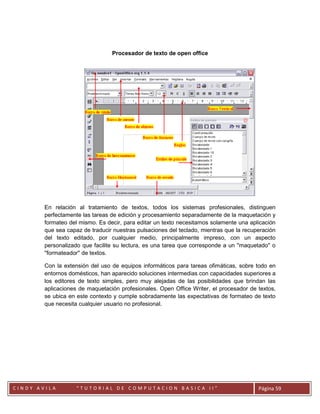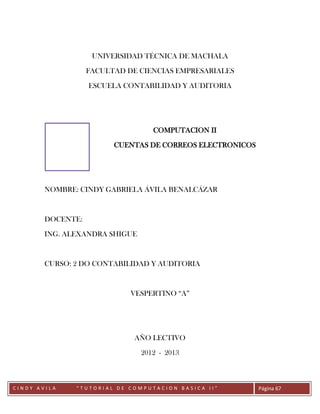Este documento presenta un tutorial sobre computación básica II. Explica cómo crear y personalizar cuentas de correo electrónico en plataformas como Gmail, Hotmail, Yahoo y Outlook. También cubre la creación de diapositivas en PowerPoint y la instalación y uso de programas de OpenOffice como Writer, Calc e Impress. El objetivo es enseñar elementos básicos de computación para fomentar el aprendizaje en niños y jóvenes.
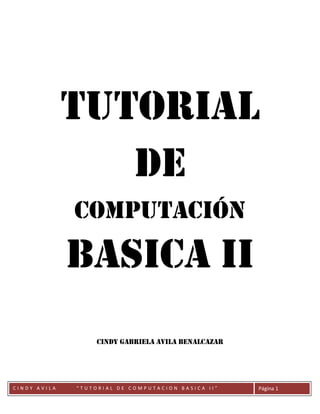















![Para completar el proceso, haga click en el botón Crear filtro. Para su información, el filtro
puede ser utilizado no sólo en los nuevos mensajes de correos electrónicos entrantes a su
cuenta de Gmail, sino también los que reposan en su bandeja de entrada. Así que si desea
los mensajes reenviar los mensajes más viejos también, poner una marca de verificación en
la caja Aplicar también filtro a [X] conversaciones abajo.
2 HOTMAIL
CC
CINDY AVILA “TUTORIAL DE COMPUTACION BASICA II” Página 17](https://image.slidesharecdn.com/tutorialcomputacion-130106183541-phpapp01/85/Tutorial-computacion-basica-II-17-320.jpg)